
剪映在使用的过程中,镜像是一个比较常用的功能,可以将视频的方向左右改变,那具体怎么设置呢?下面小编给大家整理了相关步骤介绍,感兴趣的小伙伴不要错过哦!
剪映视频镜像在哪里设置? 剪映视频镜像的设置技巧
1、在剪映里面,点击【开始创作】按钮。
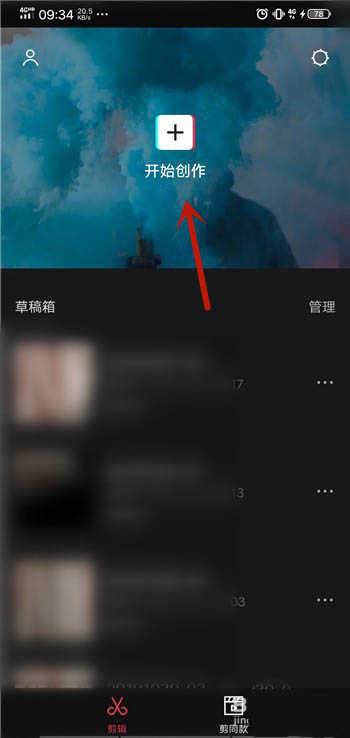
2、然后里面选择一个视频,点击【添加到项目】按钮。
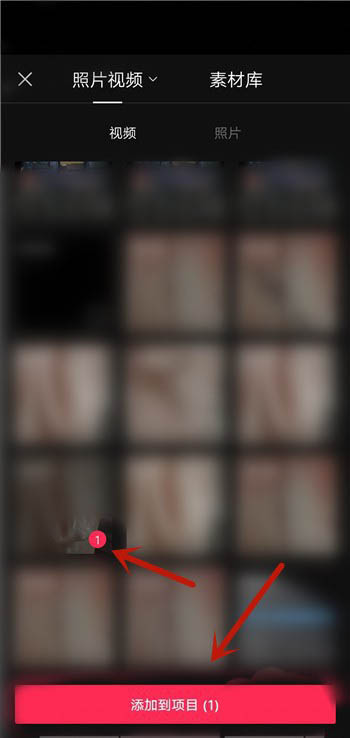
3、然后点击下面的【剪辑】按钮。
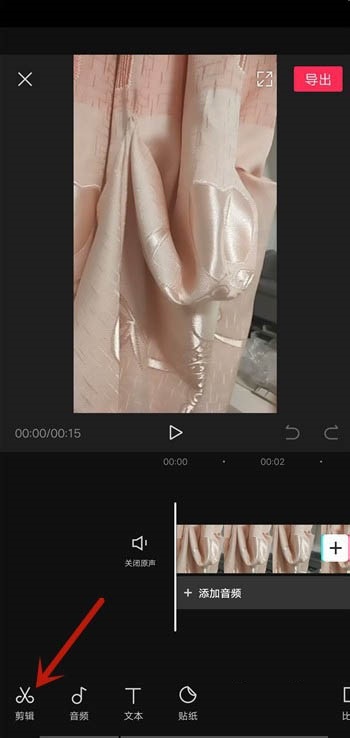
4、然后在里面点击【镜像】按钮。
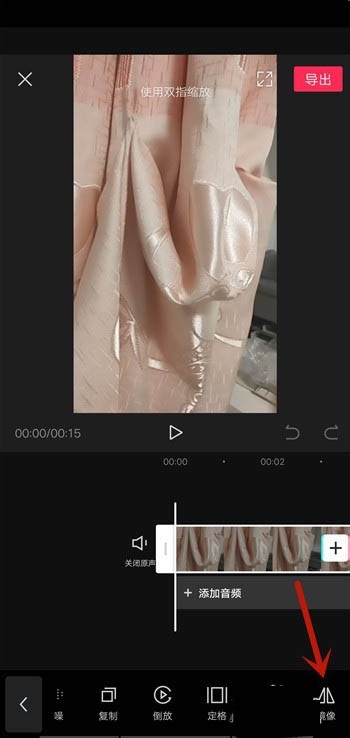
5、然后可以看到视频左右换了方向,镜像成功。
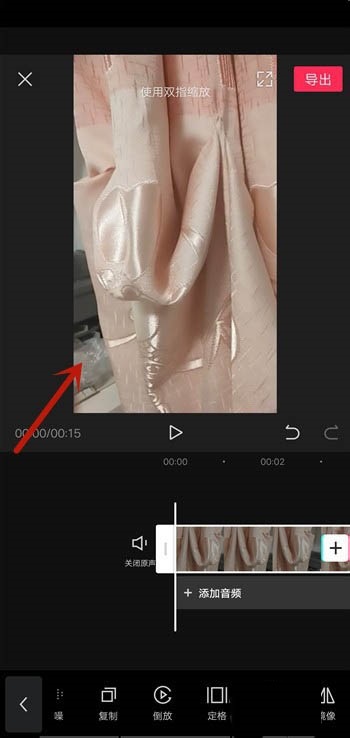
6、最后播放看一下效果,视频处理完成点击【导出】,就完成了镜像操作。
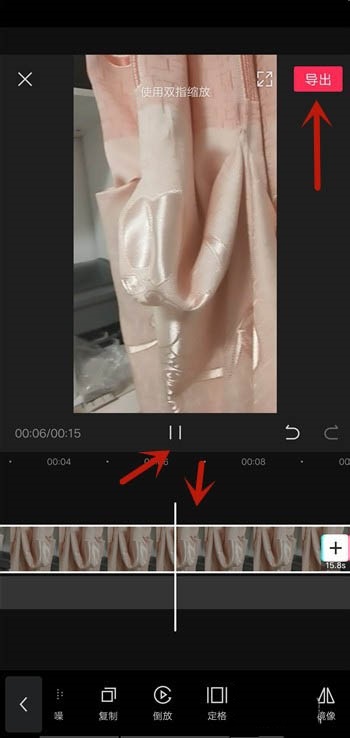
以上这篇文章就是剪映视频镜像的设置技巧,感兴趣的小伙伴快来学习一下吧!

现在很多人都在使用剪映app剪辑视频,而剪完视频后很关键的一部就是添加适合且好听的音乐。但是剪映怎么添加音乐呢?看看下文中介绍。

无论是照片还是视频都可以利用剪映app剪辑出大片的感觉来,而剪映也是可以录音的。而剪映录音可以加速吗?所以今天小编详细介绍剪映录音加速方法。

剪映app简单好用,而且有丰富的贴纸、滤镜等,可以帮我们剪辑出好看的视频。而剪映app怎么变声呢?不知道的小伙伴可以看看下文。

现在不少人剪辑视频的时候都在用剪映,剪映app功能多,操作简单,所以越来越受欢迎了。剪映怎么旋转视频?剪映怎么慢动作?文中一一介绍。

剪映app是现在很多人都在使用的剪辑工具,操作起来非常的简单,就算是新手,也可以一学就会。而剪映怎么分割音乐呢?不清楚的可以看看下文。

现在很多人都在使用剪映app剪辑视频,而剪完视频后很关键的一部就是添加适合且好听的音乐。但是剪映怎么添加音乐呢?看看下文中介绍。

无论是照片还是视频都可以利用剪映app剪辑出大片的感觉来,而剪映也是可以录音的。而剪映录音可以加速吗?所以今天小编详细介绍剪映录音加速方法。

剪映app简单好用,而且有丰富的贴纸、滤镜等,可以帮我们剪辑出好看的视频。而剪映app怎么变声呢?不知道的小伙伴可以看看下文。

现在不少人剪辑视频的时候都在用剪映,剪映app功能多,操作简单,所以越来越受欢迎了。剪映怎么旋转视频?剪映怎么慢动作?文中一一介绍。

剪映app是现在很多人都在使用的剪辑工具,操作起来非常的简单,就算是新手,也可以一学就会。而剪映怎么分割音乐呢?不清楚的可以看看下文。